Penom II 940 BEをオーバークロックで使う
メインのマシンにグラフィックボードを追加したのでオーバークロックもいじれるかなと思って挑戦してみました。
Phenom II X4 940BEは元々の動作クロックは3.0GhzですがBkack Editionはオーバークロックしても大丈夫なように設計されているらしい。
もちろん、発売元のAMDは保証外ですがAMD OverDriveのようなアプリケーションをリリースしていて簡単にオーバークロックを試すことが出来るのです。
私の場合はグラフィックボードを追加する前には3.5Ghzで使っていたのですが、グラフィックボードを追加したお陰でパソコンのパフォーマンスが向上したのでもう少しクロック数を上げれるのではないかと思い挑戦してみました。
まずは、AMD OverDriveで安定的に動作するかどうかチェックします。
これがAMD OverDriveを開いた画面、右上の緑の丸をクリックするとCool’n Quietを入り切りできます。
一番上の「パフォーマンス制御」をクリックして出た画面です、ここの左下にある「クロック」の部分の「全てのコアを選択」にチェックを入れてスライドバーを動かすとCPUの動作クロックを変えることができます。この画面では「17x」となっていますので、基本クロック200Mhz×17=3.4Ghzになっています。
右下の「適用」をクリックすると3.4Ghzで動作し始めます。
この状態を継続して維持できるかどうかのチェックは、上から2段目、右から2つ目の「安定性テスト」をクリックします。
右下の「全て選択」、「開始」をクリックすると全てのコアでCPUが動作し始めます。
ここでは1時間この状態を続けてみましたが問題なし、3.5Ghzで動いていたので当然といえば当然です。
しかし、3.5Ghzに上げて同じテストをしましたが5秒ほどでシステムがクラッシュしてしまいました。
グラフィックボードを追加したのですがCPUが安定的に動作するのは3.4Ghzでないとダメのようです。
こんな感じで安定的に動作するクロック数がわかったらBIOSの設定をします。
私のパソコンのマザーボードはFoxconnのA85GMです。
バソコンを再起動して「Del」キーを押すとBIOSの設定画面になります。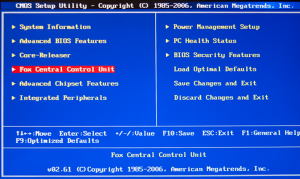
Fox Central Controll Unitを選択して「Enter」
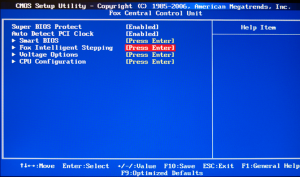
Fox Intelligent Steppingを選択して「Enter」
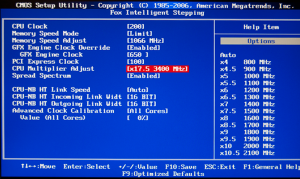
CPU Multipler Adjustを選択して「Enter」
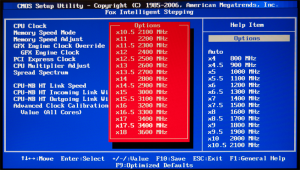
この画面で安定的に動作するクロック数を選択します。今回はx17の3400Mhzを選択しました。
今回は意外と動作クロックを下げなければいけなくなりましたが、それでも3.4Ghzで安定的に動いています。
AMDの場合は保証外ではありますがAMD OverDriveで簡単にオーバークロックを楽しむことができます。



